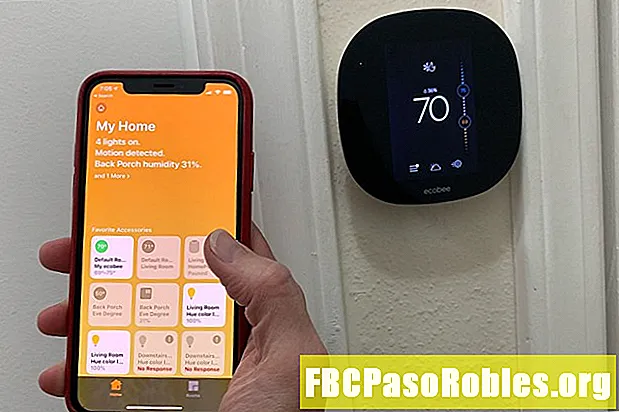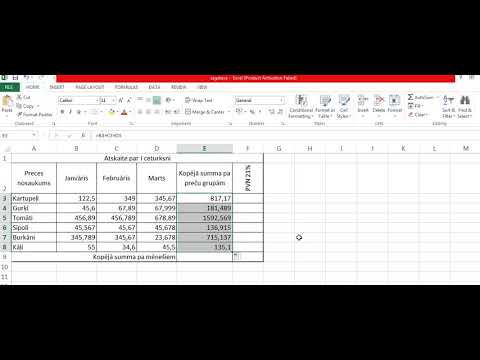
Saturs
Uzziniet, vai vērtība ir negatīva
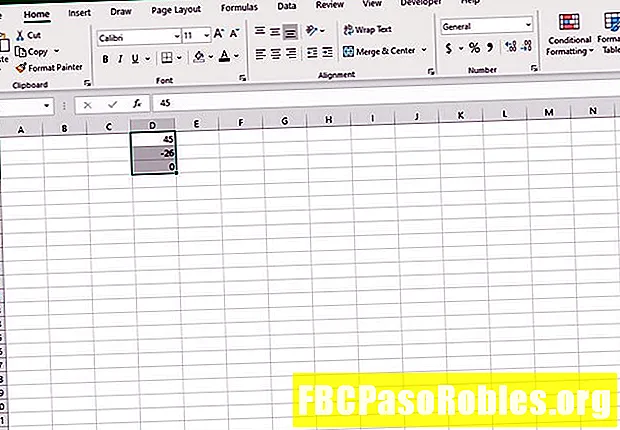
Izklājlapā atlasiet šūnu E1, kas ir funkcijas atrašanās vieta.
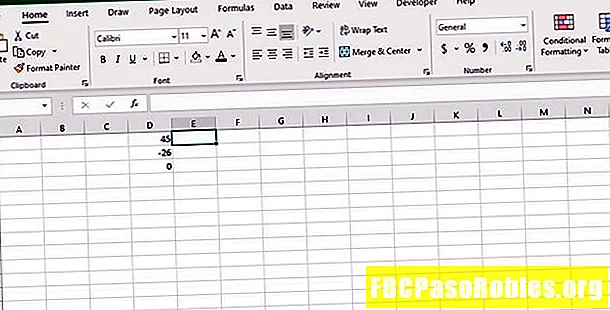
Atlasiet Formulas lentes izvēlnes cilne.
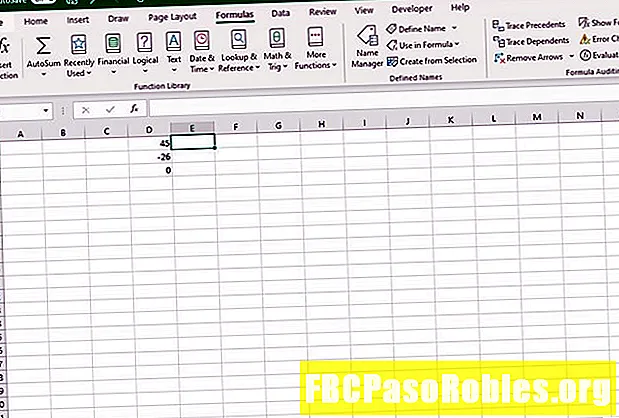
Izvēlieties Matemātika un trig no lentes, lai atvērtu funkciju nolaižamo sarakstu.
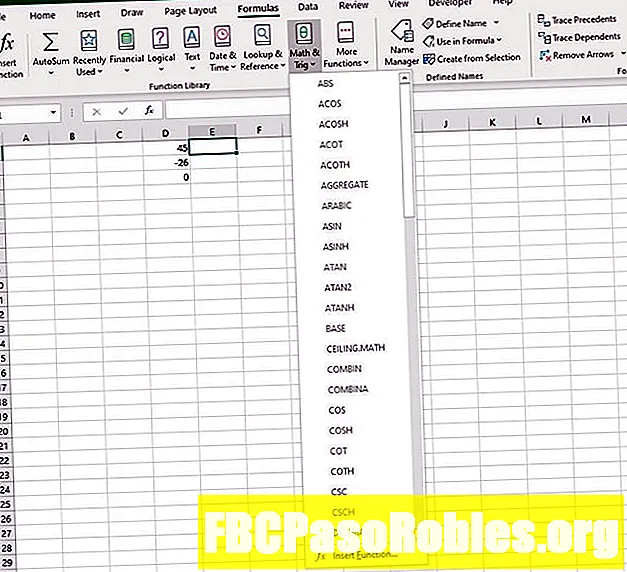
Izvēlieties PARAKSTS sarakstā, lai atvērtu SIGN funkcijas dialoglodziņu.
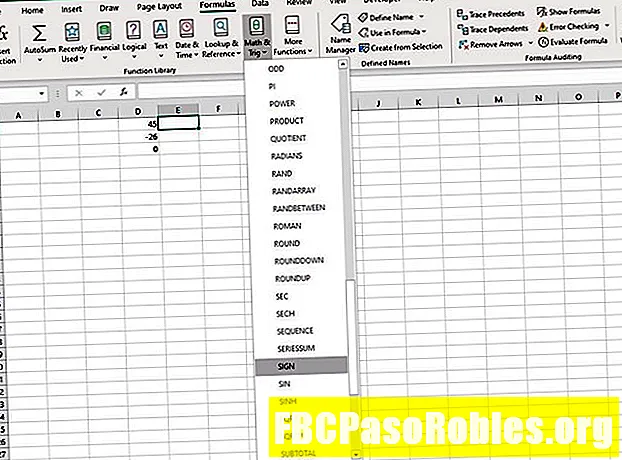
Dialoglodziņā atlasiet Skaits līnija.
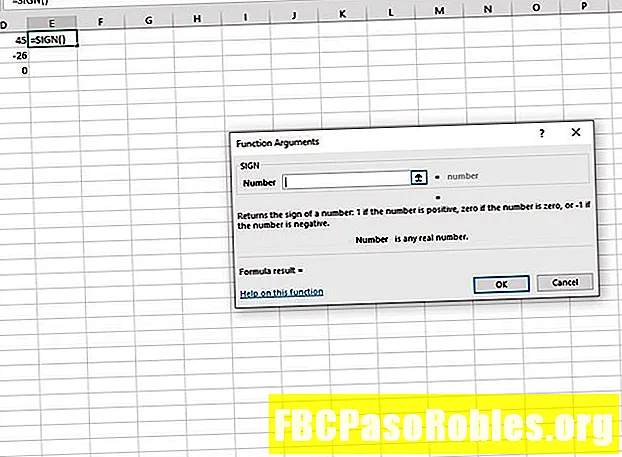
Izvēlieties šūna D1 izklājlapā, lai ievadītu šo šūnu atsauci kā pārbaudāmās funkcijas atrašanās vietu.
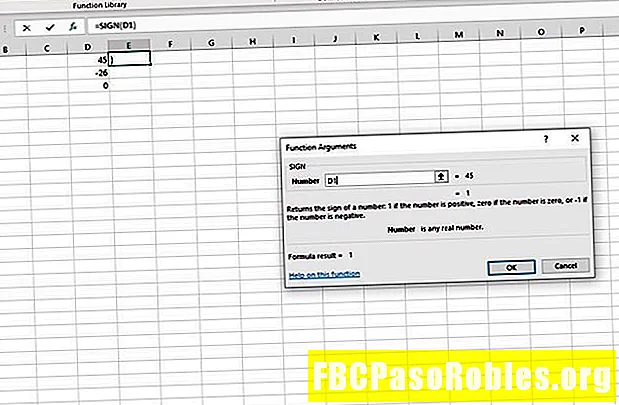
Izvēlieties labi vai Gatavs dialoglodziņā. Numurs 1 vajadzētu parādīties šūnā E1, jo šūna D1 skaitlis ir pozitīvs.
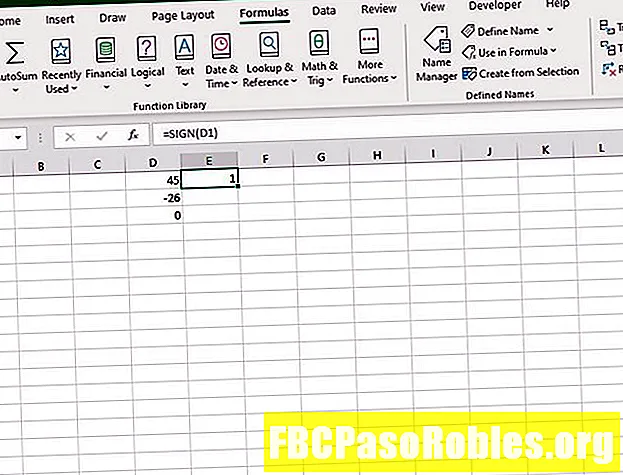
Velciet aizpildīšanas rokturi šūnas E1 apakšējā labajā stūrī līdz šūnām E2 un E3, lai kopētu funkciju uz šīm šūnām.
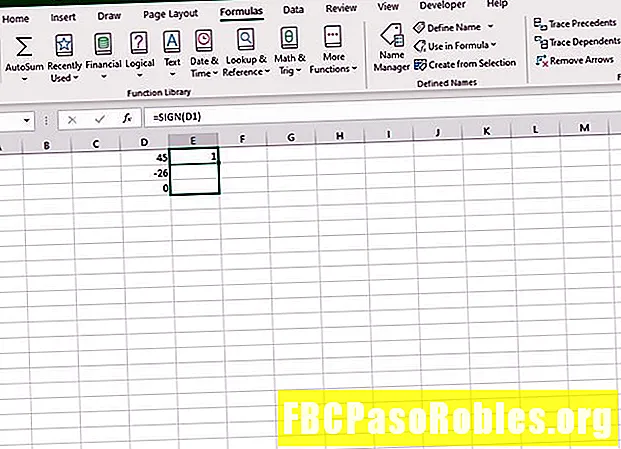
Šūnās E2 un E3 jāparāda skaitļi -1 un 0 attiecīgi, jo D2 satur negatīvu skaitli (-26) un D3 satur nulli.
Izvēloties šūnu E1, visa funkcija = SIGN (D1) parādās formulas joslā virs darblapas.